Sådan tweeter du mere end 140 tegn på Twitter med disse 3 måder
Selvom Twitter udelukkede brugernavne/håndtag og billeder og videoer, som tog 24 tegn fra tweet-tegntallet, finder brugere muligvis ikke 140 tegn nok til at udtrykke sig. Til tider har du virkelig brug for mere end denne tegngrænse for at få dit budskab igennem. Så for at hjælpe dig med denne situation nævner vi superlette måder at tweete mere end 140 tegn på i denne artikel. Metode til at sende lange beskeder på Twitter uden at bruge noget værktøj eller app er også nævnt.
Indhold
Hvordan tweeter jeg længere end 140 tegn?
Lad os først starte med det bedste værktøj først til at sende lange tweets på Twitter.
1. Høje tweets
Denne webapp er udviklet af Amit Agarwal fra Labnol. Sådan kan du bruge det.
1. Besøg Tall Tweets hjemmeside ved at klikke her.
2. Klik på Log ind med Twitter.
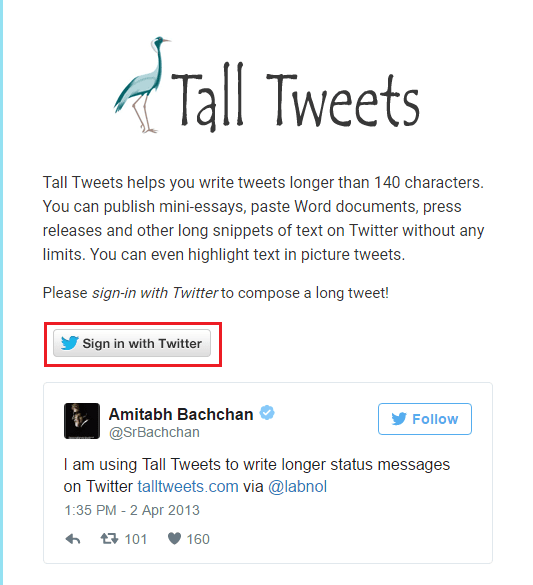
3. På den næste skærm skal du indtaste dine Twitter-kontooplysninger og klikke på Godkend app.
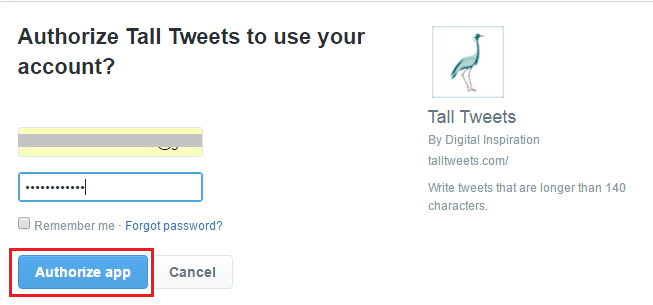
4. Der vil være et tekstfelt, hvor du skal skrive dit lange tweet uden at bekymre dig om tegngrænsen.
5. Under tekstfeltet, 2 muligheder Tekststorm og Tweetshot vises.
Textstorm vil dele dit lange tweet op i flere tweets på 140 tegn. Bare rolig, de vil være i en nummereret rækkefølge, så det giver mening under læsning. Her er et eksempel på tweet ved hjælp af Test storm-indstillingen.
1/ #RUN #løber #runtastisk #app #anmeldelse https://t.co/saMok1rt0f Under hele løbeturen dukkede musikken, og den annoncerede, hvordan jeg havde det
— Hemant Mendiratta (@Mendiratta_20) April 27, 2017
Med Tweetshot kan du tweete længere med et billede. Tweetteksten vil blive konverteret til et billede, og derfor vil tweetet blive postet som et billede. Her er et tweet ved hjælp af Tweetshot.
Under hele løbeturen dukkede musikken sig, og den annoncerede, hvordan jeg præsterede i forhold til det forrige løb. Det.. pic.twitter.com/VOCuXGrZFt
— Hemant Mendiratta (@Mendiratta_20) April 27, 2017
6. Vælg den ønskede mulighed og klik på Tweet.
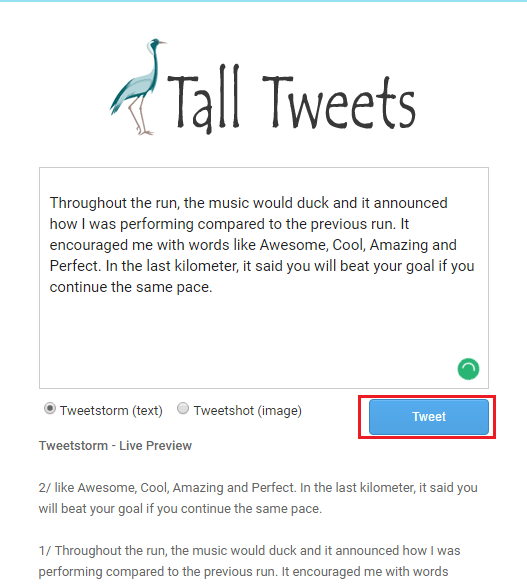
Med dette vil dit lange tweet blive lagt på Twitter.
Lad os komme til det andet værktøj.
Anbefalet: Sådan finder du dit første tweet på Twitter med disse 3 metoder
2. TwitLonger
For at begynde at bruge dette værktøj skal du bruge de enkle trin, der er nævnt nedenfor.
1. Gå til TwitLonger-webappen ved hjælp af denne link.
2. Klik på Log ind med Twitter.
3. I lighed med Tall Tweets skal du indtaste dine kontooplysninger og klikke Godkend app.
4. På den næste skærm skal du skrive dit tweet uden at bekymre dig om grænsen på 140 tegn.
5. Til sidst skal du klikke på Send det for at sende dit tweet.
Tweetet på din konto vil have 140 tegn, som inkluderer et link til TwitLonger-webstedet, hvor dit tweet er udgivet.
Uden tvivl en rigtig nem og hurtig måde at poste lange tweets på. Men en ulempe ved at bruge TwitLonger er, at det lægger dit tweet på deres hjemmeside, og brugerne bliver nødt til at navigere væk fra Twitter for at læse tweetet, hvilket ikke altid er praktisk for brugerne.
Anbefalet: Sådan skjuler du Følger på Twitter, de brugere du følger fra dine følgere
3. Send lange tweets uden at bruge noget værktøj eller app
Nå, dette er ikke et godt trick, men det vil gøre arbejdet for dig.
Hvis du er en iOS- eller Android-bruger, så skriv dit Tweet i Notes-appen og tag skærmbilledet. Du kan endda tage et skærmbillede af en webside eller noget fra sociale medier apps som Facebook, hvis du ønsker at tweete noget relateret til dem.
På samme måde kan du på en pc/Mac bruge skærmknappen Udskriv eller snigeværktøj til Windows og appen Preview på Mac af en artikel eller indhold, du måske ønsker at tweete.
Efter at have et billede af det indhold, du ønsker at tweete, ved du, hvad du skal gøre! Du skal blot sende dit tweet som et billede ved hjælp af den officielle Twitter-indstilling.
Anbefalet: Sådan slår du Twitter Push-meddelelser til/fra for en bestemt bruger
Vi håber, at denne artikel gav dig nok muligheder til at sende lange tweets på Twitter. Kender du en anden bedre metode? Fortæl alle det i kommentarerne.
Hvis du fandt denne artikel nyttig, så del den på sociale medier.
Seneste Artikler